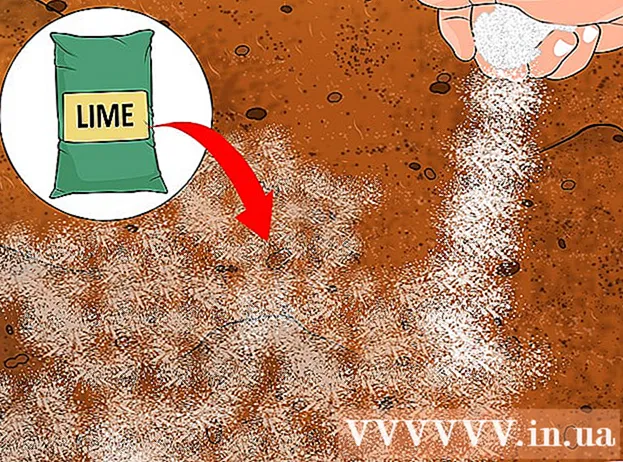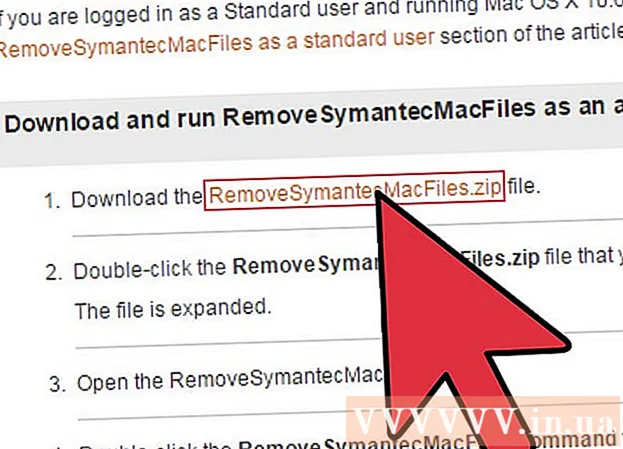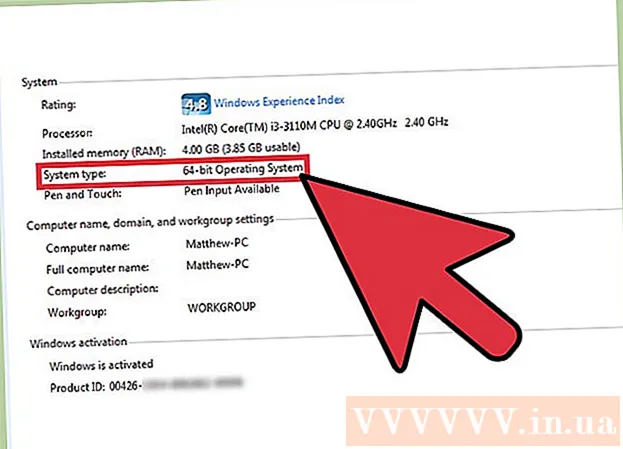Автор:
William Ramirez
Дата Створення:
21 Вересень 2021
Дата Оновлення:
1 Липня 2024

Зміст
- кроки
- Метод 1 з 4: Як включити повідомлення в настройках iPhone
- Метод 2 з 4: Як включити повідомлення в настройках Android-пристрої
- Метод 3 з 4: Як вибрати тип повідомлення
- Метод 4 з 4: Як включити повідомлення про публікації
- Поради
- попередження
З цієї статті ви дізнаєтеся, як включити або відключити текстові і звукові повідомлення Instagram. Instagram відправляє повідомлення про нові «лайок», коментарях, повідомленнях та публікаціях. Також можна отримувати повідомлення про дії тільки певних користувачів.
кроки
Метод 1 з 4: Як включити повідомлення в настройках iPhone
 1 Відкрийте програму «Налаштування»
1 Відкрийте програму «Налаштування»  . Його значок має вигляд сірих шестерень і знаходиться на головному екрані.
. Його значок має вигляд сірих шестерень і знаходиться на головному екрані.  2 натисніть повідомлення. Ця опція знаходиться у верхній частині меню. Відкриється список всіх додатків, які можуть відправляти повідомлення.
2 натисніть повідомлення. Ця опція знаходиться у верхній частині меню. Відкриється список всіх додатків, які можуть відправляти повідомлення.  3 Прокрутіть вниз і натисніть Instagram. Додатки впорядковані за алфавітом, тому шукайте Instagram в розділі «I».
3 Прокрутіть вниз і натисніть Instagram. Додатки впорядковані за алфавітом, тому шукайте Instagram в розділі «I». - Якщо Instagram немає в списку, зачекайте, поки не отримаєте перше повідомлення.
- Якщо ви отримали повідомлення, але Instagram як і раніше немає в списку, видаліть Instagram, перезавантажте смартфон і знову встановіть цю програму. Коли ви запустите Instagram, виберіть «Увімкнути сповіщення», і Instagram з'явиться в розділі «Повідомлення» додатка «Налаштування».
 4 Натисніть на білий повзунок «Увімкнути сповіщення»
4 Натисніть на білий повзунок «Увімкнути сповіщення»  . Він знаходиться у верхній частині екрану. Повзунок стане зеленим
. Він знаходиться у верхній частині екрану. Повзунок стане зеленим  - це означає, що Instagram буде відправляти повідомлення на ваш iPhone.
- це означає, що Instagram буде відправляти повідомлення на ваш iPhone. - Щоб відключити всі повідомлення Instagram, натисніть на зелений повзунок «Увімкнути сповіщення», а потім пропустіть залишилися кроки цього методу.
 5 Увімкніть або вимкніть інші повідомлення. Натисніть на білі повзунки у наступних опцій, щоб включити їх, або торкніться зелених повзунків, щоб відключити опції:
5 Увімкніть або вимкніть інші повідомлення. Натисніть на білі повзунки у наступних опцій, щоб включити їх, або торкніться зелених повзунків, щоб відключити опції: - «Звуки» - включити або відключити звук про повідомлення;
- «Наклейка на значку» - включити або відключити наклейку на значку Instagram, яка представляє собою число непрочитаних повідомлень і відображається в кутку додатка Instagram;
- «На заблокованому екрані» - включити або відключити повідомлення, які відображаються на екрані блокування iPhone;
- «Показ в історії» - включити або відключити історію повідомлень Instagram. Щоб переглянути історію повідомлень, проведіть по екрану зверху вниз;
- «Показ банерами» - включити або відключити повідомлення в стилі банера, який відображається у верхній частині екрану, коли iPhone розблоковано.
 6 Виберіть стиль повідомлення. Під повзунком «Показ банерами» натисніть «Тимчасово» або «Постійно». Ця опція не буде доступний широкому, якщо ви відключили опцію «Показ банерами».
6 Виберіть стиль повідомлення. Під повзунком «Показ банерами» натисніть «Тимчасово» або «Постійно». Ця опція не буде доступний широкому, якщо ви відключили опцію «Показ банерами». - Якщо вибрати опцію «Тимчасово», повідомлення будуть відображатися на екрані протягом короткого проміжку часу, а якщо вибрати опцію «Постійно», повідомлення не зникнуть до тих пір, поки ви не закриєте їх.
 7 Налаштуйте попередній перегляд. Вкажіть, чи відображати вміст повідомлення без необхідності відкривати його. Прокрутіть вниз, натисніть «Показати мініатюри», а потім виберіть один з наступних варіантів:
7 Налаштуйте попередній перегляд. Вкажіть, чи відображати вміст повідомлення без необхідності відкривати його. Прокрутіть вниз, натисніть «Показати мініатюри», а потім виберіть один з наступних варіантів: - «Завжди (за замовчуванням)» - вміст повідомлень буде завжди відображатися;
- «Коли розблоковано» - вміст повідомлення відобразиться тоді, коли ви розблоковуєте iPhone;
- «Ніколи» - вміст повідомлень відображатися не буде.
 8 Двічі натисніть на кнопку «Назад». Вона знаходиться у верхньому лівому куті екрану. Ви повернетеся на сторінку «Повідомлення», а внесені зміни будуть збережені. Тепер ви будете отримувати повідомлення Instagram.
8 Двічі натисніть на кнопку «Назад». Вона знаходиться у верхньому лівому куті екрану. Ви повернетеся на сторінку «Повідомлення», а внесені зміни будуть збережені. Тепер ви будете отримувати повідомлення Instagram.
Метод 2 з 4: Як включити повідомлення в настройках Android-пристрої
 1 Відкрийте програму «Налаштування»
1 Відкрийте програму «Налаштування»  . Його значок виглядає як біла шестерня на кольоровому тлі і знаходиться на головному екрані або на Панелі додатків.
. Його значок виглядає як біла шестерня на кольоровому тлі і знаходиться на головному екрані або на Панелі додатків.  2 Прокрутіть вниз і натисніть додатки. Ця опція знаходиться посередині сторінки налаштувань. Відкриється список встановлених додатків.
2 Прокрутіть вниз і натисніть додатки. Ця опція знаходиться посередині сторінки налаштувань. Відкриється список встановлених додатків. - На Samsung Galaxy також натисніть «Додатки».
 3 Прокрутіть вниз і натисніть Instagram. Ви знайдете це додаток в розділі «I» списку додатків.
3 Прокрутіть вниз і натисніть Instagram. Ви знайдете це додаток в розділі «I» списку додатків.  4 натисніть повідомлення. Ця опція розташована посередині сторінки. Відкриється сторінка налаштувань повідомлень Instagram.
4 натисніть повідомлення. Ця опція розташована посередині сторінки. Відкриється сторінка налаштувань повідомлень Instagram.  5 Увімкніть повідомлення. Торкніться сірого перемикача
5 Увімкніть повідомлення. Торкніться сірого перемикача  у опції «Дозволити перегляд». Він стане синім
у опції «Дозволити перегляд». Він стане синім  - це означає, що повідомлення Instagram активовані.
- це означає, що повідомлення Instagram активовані. - Щоб отримувати повідомлення Instagram в режимі «Не турбувати», натисніть на сірий перемикач у опції «Вважати пріоритетним».
- Щоб відключити повідомлення, натисніть на синій перемикач у опції «Дозволити перегляд», а потім торкніться сірого перемикача у опції «Заблокувати всі».
 6 Натисніть на кнопку «Назад». Вона знаходиться у верхньому лівому куті екрану. Налаштування повідомлень Instagram закриються, а внесені зміни будуть збережені.
6 Натисніть на кнопку «Назад». Вона знаходиться у верхньому лівому куті екрану. Налаштування повідомлень Instagram закриються, а внесені зміни будуть збережені.
Метод 3 з 4: Як вибрати тип повідомлення
 1 Відкрийте Instagram. Натисніть на значок у вигляді білої камери на кольоровому тлі. Відкриється стрічка Instagram, якщо ви вже увійшли в систему.
1 Відкрийте Instagram. Натисніть на значок у вигляді білої камери на кольоровому тлі. Відкриється стрічка Instagram, якщо ви вже увійшли в систему. - Якщо ви ще не авторизувалися в Instagram, введіть адресу електронної пошти (або номер телефону, або ім'я користувача) і пароль.
 2 Натисніть на значок свого профілю
2 Натисніть на значок свого профілю  . Він виглядає як силует і розташований у правому нижньому кутку екрана. Відкриється сторінка вашого профілю.
. Він виглядає як силует і розташований у правому нижньому кутку екрана. Відкриється сторінка вашого профілю. - Якщо у вас кілька профілів, натисніть на зображення профілю, а не на значок у вигляді силуету.
 3 Відкрийте настройки. Виберіть у вигляді шестерінки
3 Відкрийте настройки. Виберіть у вигляді шестерінки  (IPhone) або натисніть «⋮» (Android) у верхній правій частині екрана. Відкриється сторінка «Налаштування».
(IPhone) або натисніть «⋮» (Android) у верхній правій частині екрана. Відкриється сторінка «Налаштування».  4 Прокрутіть вниз і натисніть Налаштування push-повідомлень . Ця опція знаходиться в розділі «Налаштування» посередині сторінки.
4 Прокрутіть вниз і натисніть Налаштування push-повідомлень . Ця опція знаходиться в розділі «Налаштування» посередині сторінки. - На Android-пристрої спочатку натисніть «рush-повідомлення».
 5 Виберіть опції, які потрібно активувати. Вкажіть, які повідомлення (наприклад, про нові «лайок») будуть відправлятися на ваш смартфон. Для цього:
5 Виберіть опції, які потрібно активувати. Вкажіть, які повідомлення (наприклад, про нові «лайок») будуть відправлятися на ваш смартфон. Для цього: - знайдіть тип повідомлення (наприклад, «Лайки»);
- торкніться опції повідомлення (наприклад, «Від усіх») під його типом;
- натисніть «Відключити», щоб повністю відключити цей тип повідомлень;
- повторіть описаний процес для кожного типу повідомлень.
 6 Натисніть на кнопку «Назад»
6 Натисніть на кнопку «Назад»  . Вона знаходиться у верхньому лівому куті екрану. Налаштування повідомлень закриються, а внесені зміни будуть збережені. Тепер ви будете отримувати вибрані повідомлення Instagram.
. Вона знаходиться у верхньому лівому куті екрану. Налаштування повідомлень закриються, а внесені зміни будуть збережені. Тепер ви будете отримувати вибрані повідомлення Instagram.
Метод 4 з 4: Як включити повідомлення про публікації
 1 Відкрийте Instagram. Натисніть на значок у вигляді білої камери на кольоровому тлі. Відкриється стрічка Instagram, якщо ви вже увійшли в систему.
1 Відкрийте Instagram. Натисніть на значок у вигляді білої камери на кольоровому тлі. Відкриється стрічка Instagram, якщо ви вже увійшли в систему. - Якщо ви ще не авторизувалися в Instagram, введіть адресу електронної пошти (або номер телефону, або ім'я користувача) і пароль.
 2 Відвідайте профіль користувача. Щоб зробити процес навчання в стрічці Instagram або натисніть у вигляді лупи, в рядку пошуку введіть ім'я користувача, а потім натисніть на нього.
2 Відвідайте профіль користувача. Щоб зробити процес навчання в стрічці Instagram або натисніть у вигляді лупи, в рядку пошуку введіть ім'я користувача, а потім натисніть на нього.  3 Підпишіться на користувача (якщо потрібно). Якщо ви не підписані на користувача, повідомлення про публікації якого ви хочете отримувати, натисніть «Підписатися» у верхній частині профілю користувача.
3 Підпишіться на користувача (якщо потрібно). Якщо ви не підписані на користувача, повідомлення про публікації якого ви хочете отримувати, натисніть «Підписатися» у верхній частині профілю користувача.  4 торкніться ⋯ (IPhone) або ⋮ (Android). Ця кнопка знаходиться у верхньому правому кутку екрана. Відкриється меню.
4 торкніться ⋯ (IPhone) або ⋮ (Android). Ця кнопка знаходиться у верхньому правому кутку екрана. Відкриється меню.  5 натисніть Включити повідомлення про публікації. Ця опція знаходиться в меню. Будуть включені повідомлення про нові публікації користувача, на якого ви підписані.
5 натисніть Включити повідомлення про публікації. Ця опція знаходиться в меню. Будуть включені повідомлення про нові публікації користувача, на якого ви підписані. - Щоб відключити повідомлення про публікації, відкрийте профіль користувача, натисніть «⋯» або «⋮», а потім в меню виберіть «Вимкнути сповіщення про публікації».
Поради
- Якщо ви одержуєте велику кількість повідомлень від незнайомих людей, активуйте опцію «Від людей, на яких я підписаний», щоб скоротити загальне число одержуваних повідомлень.
попередження
- Майте на увазі, що навіть якщо активований кожен тип повідомлень, не всі повідомлення прийдуть на ваш смартфон, особливо тоді, коли ви отримуєте їх у великій кількості і одночасно.